Obnova systému v systéme Windows 7. Ako vrátiť systém?

- 2541
- 452
- Ernest Mikloško
Spokojnosť
- Systém systému Under Windows 7
- Obnovenie bezpečného režimu
- Vráťte sa na predchádzajúce nastavenia pomocou bootovacieho disku
Ahoj, článok o tom, ako povoliť obnovenie systému a ako vytvoriť bod zotavenia, už som napísal. Teraz je čas písať, Ako dosiahnuť obnovenie systému v systéme Windows 7, A povedať ľahšie, teraz o tom budem písať Ako vrátiť systém.
Ak napríklad máte nejaký problém s počítačom, začalo sa to veľa chytiť, alebo čo nie je vôbec horšie, potom prvá vec, ktorú musíte pokúsiť urobiť spätnú väzbu systému, a tým vrátime nastavenia a Systémové súbory zo zálohy, ktorá bola vytvorená napríklad pred dvoma dňami, keď počítač stále fungoval normálne.

Je to dobrá príležitosť na rýchle opravenie počítača a vrátenie ho do normálnej prevádzkovej podmienky. Napíšem tri spôsoby, ako si môžete urobiť návrat v systéme Windows 7.
- Prvý spôsob: Ako urobiť spätnú väzbu pod oknami.
- Druhý spôsob: Ako obnoviť systém z bezpečného režimu.
- Tretia metóda: Obnovenie pomocou nakladacieho disku Windows 7.
Pri obnove systému nebudú ovplyvnené vaše osobné súbory.
Systém systému Under Windows 7
Táto metóda je užitočná, keď sa počítač zapne a funguje, nezáleží na tom, ako to funguje, hlavná vec je, že to funguje :). Napríklad po inštalácii programu alebo vodiča sa vyskytli problémy s počítačom. Vymazali ste program, ale problémy zostávajú. V takom prípade by mala pomôcť spätný systém systému.
Robíme to: Kliknite na „Štart“ a vo vyhľadávacom paneli začneme písať „Obnovenie“. Vo výsledkoch vyhľadávania nachádzame a spustíme program „Obnovenie systému“.
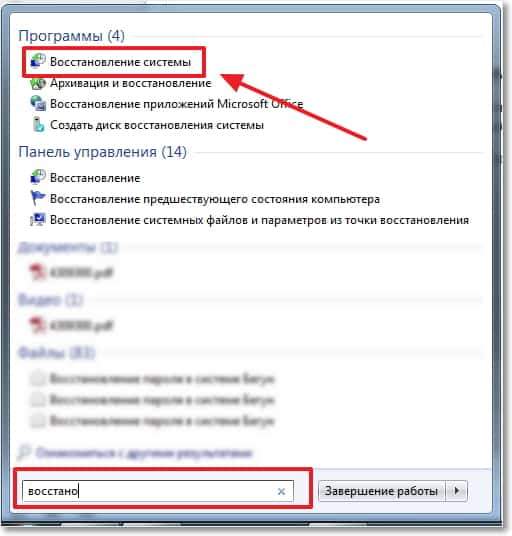
Otvorí sa okno, v ktorom klikneme na „Ďalej“.
Teraz musíte zvýrazniť bod zotavenia, na ktorý chcete urobiť návrat a kliknite na tlačidlo „Ďalej“.
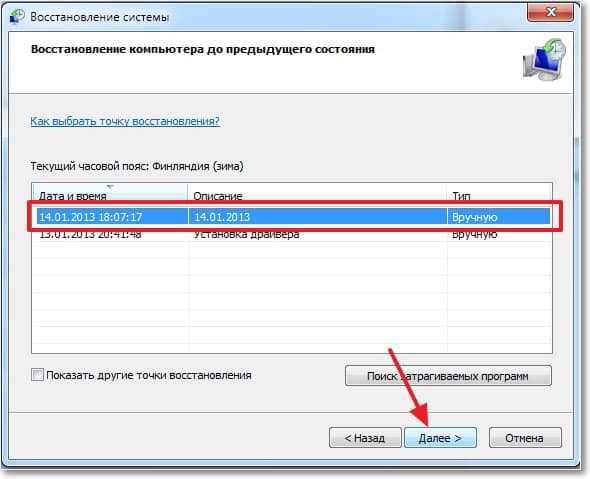
Potvrdenie bodu zotavenia. Kliknite na „Ready“.
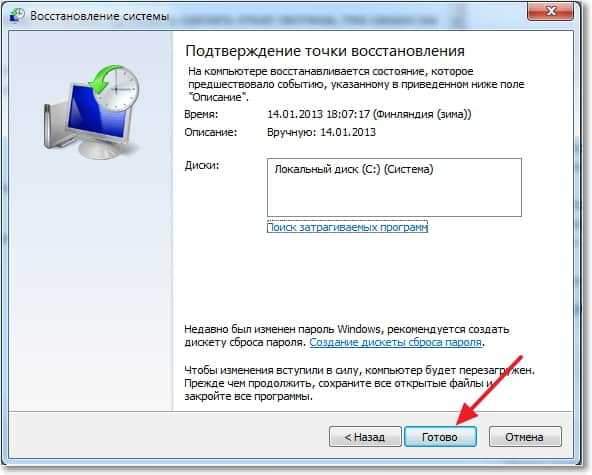
Ďalšie varovanie, kliknite na tlačidlo „Áno“.
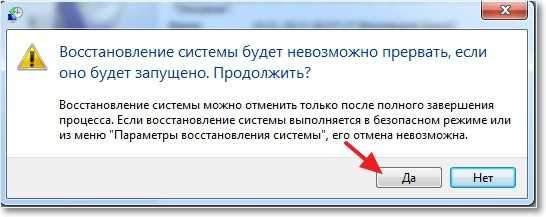
Objaví sa okno s prípravou na obnovenie. Potom sa počítač reštartuje a bude existovať správa, že „obnovenie systému je úspešne dokončené“.
 Ak to nepomohlo vyriešiť váš problém, skúste urobiť návrat do iného bodu. Na to s prvým spôsobom, ako môžete dokončiť.
Ak to nepomohlo vyriešiť váš problém, skúste urobiť návrat do iného bodu. Na to s prvým spôsobom, ako môžete dokončiť.
Obnovenie bezpečného režimu
Môžete urobiť spätnú väzbu nastavení a systémových súborov z bezpečného režimu, keď napríklad Windows nie je načítaný v normálnom režime. Boli prípady, keď mi táto metóda pomohla skvele.
Najprv musíme ísť do bezpečného režimu, ako to urobiť, napísal som v článku, ako ísť do bezpečného režimu systému Windows. Ak ste odkaz zmeškali, píšem v skratke, ako vstúpiť do režimu bezpečného systému Windows 7.
Obnoviť počítač a hneď ako sa začne zapnúť, stlačte F8. Zobrazí sa čierne okno s ďalšími možnosťami zavádzania. Vyberte „Bezpečný režim“ a kliknite na tlačidlo „Enter“.

Čakáme na načítanie počítača v bezpečnom režime. Ďalej sa všetky akcie takmer nelíšia od zotavenia od Windows, ale budem písať znova, len pre prípad :).
Kliknite na Štart a predstaviť „Obnovené ...“, spustite nástroj „Obnovenie systému“.
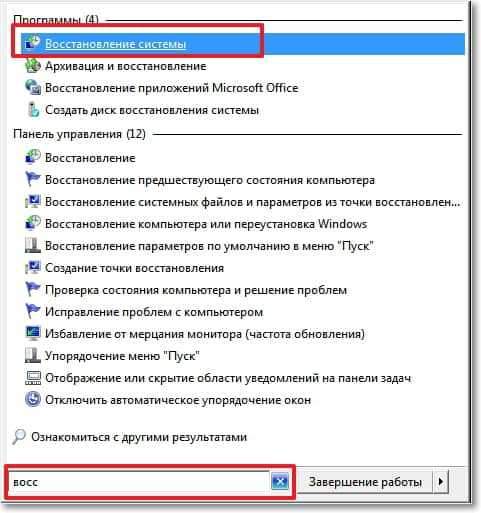
Keď som práve mal systém systému, mal som bod s možnosťou zrušiť obnovenie. Vyberte „Vyberte iný bod obnovy“ a kliknite na tlačidlo „Ďalej“ (pravdepodobne budete musieť stlačiť ďalej).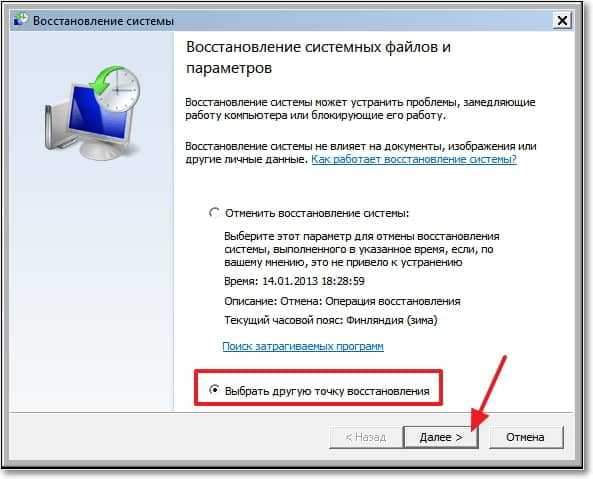
Vyberte bod pre vrátenie a kliknite na tlačidlo „Ďalej“. 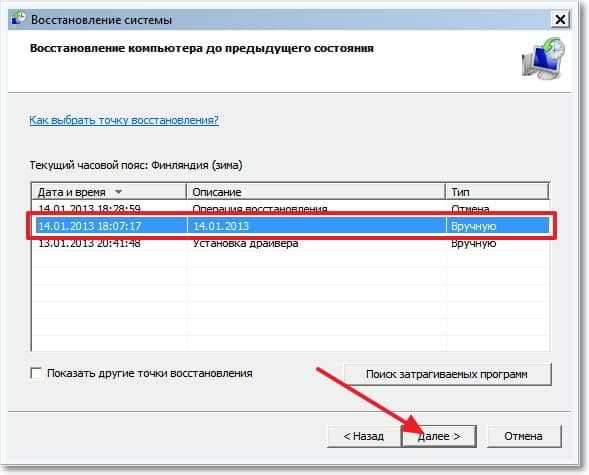
Kliknite na tlačidlo „Ready“.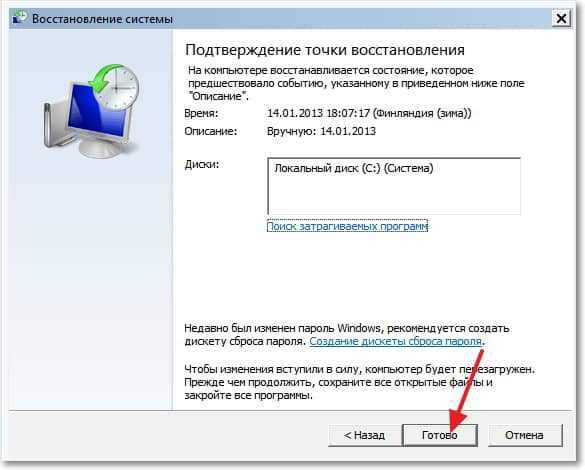
Odpovedáme „áno“ na ďalšie varovanie.
Počítač sa reštartuje a zapne sa v normálnom režime. Samozrejme, ak spätná väzba na predchádzajúce nastavenia pomohla vyriešiť problém s načítaním systému.
Vráťte sa na predchádzajúce nastavenia pomocou bootovacieho disku
Túto metódu som nechal na dezert, pretože tu potrebujete bootovací disk so systémom Windows 7. Ale táto metóda má plusy. Napríklad sa môžete vrátiť späť, keď v najťažších prípadoch ani bezpečný režim nefunguje, v najťažších prípadoch :).
Ako som už písal, potrebujete bootovací disk so systémom Windows 7, v článku, ako zaznamenať obrázok Windows na disk? Napísané, ako ho vytvoriť. Ďalej na BIOS musíte nastaviť boot z jednotky CD/DVD a načítať z inštalačného disku inštalačného disku.
V okne s výberom jazyka kliknite na tlačidlo „Ďalej“.
Ďalej vyberte „Obnovenie systému“.

Vyhľadajte nainštalované systémy pôjde. Ak máte viac ako jeden, vyberte ten pravý a kliknite na tlačidlo „Ďalej“.
Potom vyberieme „Obnovenie systému“. Ďalej sa celý proces nelíši od prvých dvoch spôsobov.

Kliknite na tlačidlo „Ďalej“.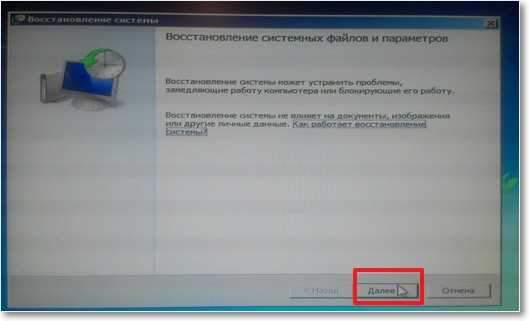 Vyberte bod pre vrátenie a kliknite na tlačidlo „Ďalej“
Vyberte bod pre vrátenie a kliknite na tlačidlo „Ďalej“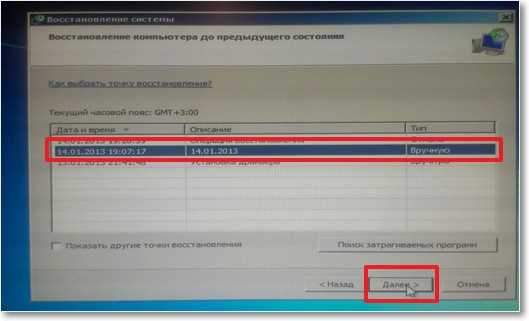
V nasledujúcom okne stlačte tlačidlo „Ready“ a na varovanie odpovedzte „áno“. Čakáme na proces obnovy a klikneme na „reštart“.
Vytiahnite disk z jednotky a počítač by mal načítať obvyklý spôsob. Všetko!
Zaujímavý príbeh o tom, ako zvrátiť systém, je možné dokončiť :). Zdá sa, že všetko napísal, čakám na vaše komentáre a želania v komentároch. Veľa štastia!
- « Bootmgr je komprimovaný v systéme Windows 7. Čo robiť?
- Vytvorte bootovaciu jednotku systému Windows 7 pomocou programu Ultraiso »

